| Jupyter Notebook 怎样打开指定文件夹(打开指定的工程目录) | 您所在的位置:网站首页 › 指定文件的打开方式 › Jupyter Notebook 怎样打开指定文件夹(打开指定的工程目录) |
Jupyter Notebook 怎样打开指定文件夹(打开指定的工程目录)
|
Jupyter Notebook 怎样打开指定文件夹(打开指定的工程目录) 文章目录 方法一方法二(推荐)方式三 方法一直接将文件或文件夹用鼠标拖拽至jupyter快捷键。 方法二(推荐) 方法2.1 (推荐) 在Windows 下打开到文件的位置,然后在该位置下,按住 shfit + 鼠标右键,选择在此处打开命令密口(W)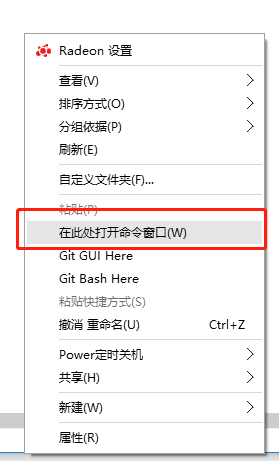 或者是,win + R ⇒ cmd ⇒ cd [路径],如果不是c 盘的话,最后切换但 到对应的盘(如我的是在D盘),如输入 d: 之后在 CMD 中输入以下代码即可 或者是,win + R ⇒ cmd ⇒ cd [路径],如果不是c 盘的话,最后切换但 到对应的盘(如我的是在D盘),如输入 d: 之后在 CMD 中输入以下代码即可 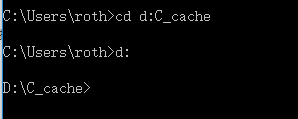 上面的1,2仍选一个都可以,然后如下
jupyter notebook ./ # jupyter notebook 打开当前文件夹
方法2.2 上面的1,2仍选一个都可以,然后如下
jupyter notebook ./ # jupyter notebook 打开当前文件夹
方法2.2
先用CMD 运行以下代码即可 jupyter notebook [文件夹路径]如果不行,进行一下操作 设置环境变量 将以下三个路径添加至path中 D:\program1\Anaconda D:\program1\Anaconda\Scripts D:\program1\Anaconda\Library\binCMD 运行以下代码即可 jupyter-notebook [文件夹路径] 方式三更改指定文件夹为默认打开路径 Jupyter默认目录和默认浏览器修改_开发工具_JY丫丫-CSDN博客 https://blog.csdn.net/xu380393916/article/details/85996587 参考文献Jupyter Notebook 怎样打开指定文件夹-百度经验 https://jingyan.baidu.com/article/7f41ecec78b8cb593d095ca8.html Jupyter在指定文件夹下打开的方法_开发工具_weixin_42515907的博客-CSDN博客 https://blog.csdn.net/weixin_42515907/article/details/86748721 win10+python3下Anaconda的安装及环境变量配置_Python_QMango的CSDN博客-CSDN博客 https://blog.csdn.net/u013211009/article/details/78437098 |
【本文地址】
公司简介
联系我们